Codice errore Xbox 360 8015000a [fissare]
![Codice errore Xbox 360 8015000a [fissare]](https://cdn.thewindowsclub.blog/wp-content/uploads/2023/10/xbox-360-error-code-8015000a-fix-1-640x375.webp)
In questo articolo, ti mostreremo alcune soluzioni per risolvere il codice di errore Xbox 360 8015000a . Il messaggio di errore completo è:
Spiacenti, al momento non è possibile scaricare il tuo profilo Xbox Live. Riprovare più tardi.
O
Spiacenti, non è possibile scaricare il tuo profilo Xbox Live in questo momento. Riprovare più tardi.
![Codice errore Xbox 360 8015000a [fissare] Codice errore Xbox 360 8015000a [fissare]](https://cdn.thewindowsclub.blog/wp-content/uploads/2023/10/xbox-360-error-code-8015000a-fix.webp)
Qual è il codice 8015000a su Xbox?
Di solito, questo errore viene visualizzato quando provi a scaricare il tuo profilo su Xbox 360. I fattori responsabili di questo problema possono essere molti, ma i fattori più comuni includono problemi del server, problemi di connessione Internet, ecc.
Codice errore Xbox 360 8015000a [fissare]
Il codice errore Xbox 360 8015000a potrebbe verificarsi a causa di un problema del server. Verifica la presenza di un problema con i server Xbox prima di eseguire qualsiasi procedura di risoluzione dei problemi. Ti mostrerà lo stato in tempo reale per diversi servizi Xbox come Dispositivi e reti, Giochi cloud e riproduzione remota, ecc.
Se tutto va bene a livello Xbox, le soluzioni seguenti ti aiuteranno a correggere il codice errore Xbox 8015000a.
- Spegni e riaccendi il router WiFi
- Svuota la cache DNS
- Svuota la cache dell’Xbox
- Elimina il profilo Xbox danneggiato
- Ripristina le impostazioni di fabbrica della tua console Xbox

1] Spegni e riaccendi il router WiFi

Internet è uno dei motivi più comuni che causano questo errore. Ti consigliamo di spegnere e riaccendere il router WiFi. Risolverà i problemi temporanei. Controlla i passaggi indicati di seguito per spegnere e riaccendere il router Wi-Fi.
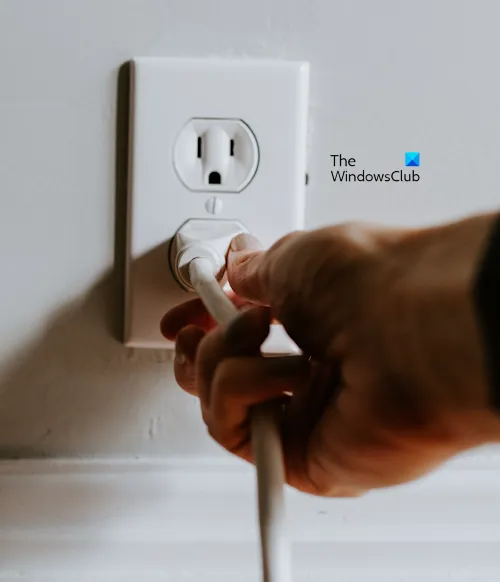
- Scollegare l’alimentatore dal router.
- Aspetta qualche minuto.
- Ricollega l’alimentatore al router.
- Attendi l’avvio del router e la connessione a Internet.
Prova a scaricare il tuo profilo e controlla se apporta modifiche.
2] Svuota la cache DNS
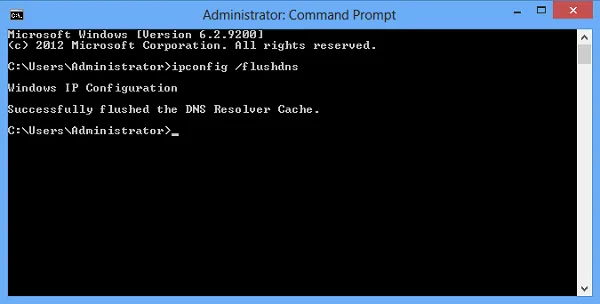
svuota la cache DNS![]()
3] Svuota la cache della tua Xbox
Svuotare la cache della console Xbox aiuta a risolvere molti problemi. Ti consigliamo di eseguire questa azione. Rimuoverà i dati temporanei o danneggiati archiviati sulla console. I seguenti passaggi ti guidano in questo.
- Vai alle Impostazioni premendo il pulsante Guida sul controller Xbox.
- Seleziona Impostazioni di sistema .
- Seleziona Archiviazione .
- Evidenzia ma non seleziona un dispositivo di archiviazione, quindi premi il pulsante Y sul controller per Opzioni dispositivo.
- Nella schermata Opzioni dispositivo , seleziona Cancella cache di sistema .
- Selezionare Sì .
Dopo aver svuotato la cache del sistema, tornerai alla schermata Dispositivi di archiviazione. Per tornare alla home page di Xbox, premere il pulsante Guida. Ora controlla se puoi scaricare il tuo profilo o meno.
4] Elimina il profilo Xbox danneggiato

- Premi il pulsante Guida sul controller Xbox.
- Vai alle Impostazioni .
- Seleziona Sistema .
- Seleziona Archiviazione .
- Seleziona il dispositivo di archiviazione su cui è archiviato il profilo danneggiato.
- Seleziona i Profili giocatore .
- Seleziona il profilo danneggiato.
- Premi il pulsante Y sul controller.
- Seleziona Elimina e seleziona Elimina solo il profilo .
Questa azione eliminerà solo il tuo profilo senza eliminare intatti i giochi salvati e gli obiettivi.
5] Ripristina le impostazioni di fabbrica della tua console Xbox
Anche il ripristino delle impostazioni di fabbrica della console Xbox può aiutare a risolvere questo errore. Questa azione potrebbe eliminare o meno i tuoi dati su Xbox 360 a seconda dell’opzione selezionata durante il processo. Segui i passaggi indicati di seguito per risolvere questo problema.
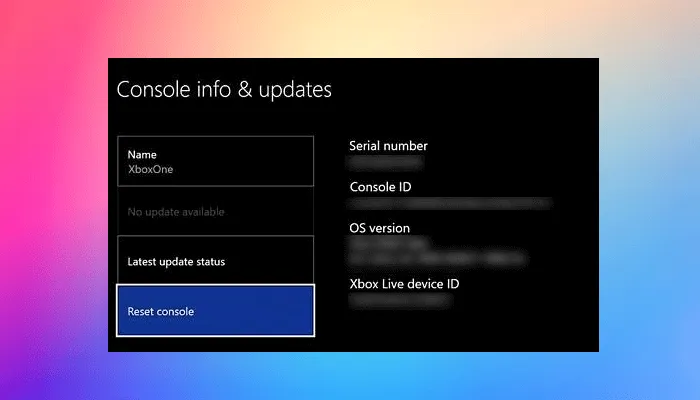
- Premi il pulsante Xbox per aprire il Pannello.
- Seleziona Profilo e sistema > Impostazioni > Sistema > Informazioni sulla console .
- Seleziona Reimposta console .
- Nella schermata Reimposta la console.
- Seleziona Reimposta e mantieni i miei giochi e app .
Questo è tutto. Spero che le soluzioni di cui sopra ti aiutino a risolvere il tuo problema.
Tutte le console Xbox 360 WiFi sono compatibili?
No, non tutte le console Xbox 360 sono compatibili con il Wi-Fi. Solo le console Xbox 360 S e Xbox 360 E dispongono di WiFi integrato. La console Xbox 360 originale non dispone di WiFi integrato, ma puoi utilizzare un adattatore di rete wireless Xbox 360 per collegarla a una rete WiFi. Se colleghi l’adattatore a una console Xbox 360 S, disabiliterà la funzionalità wireless N interna della console.



Lascia un commento